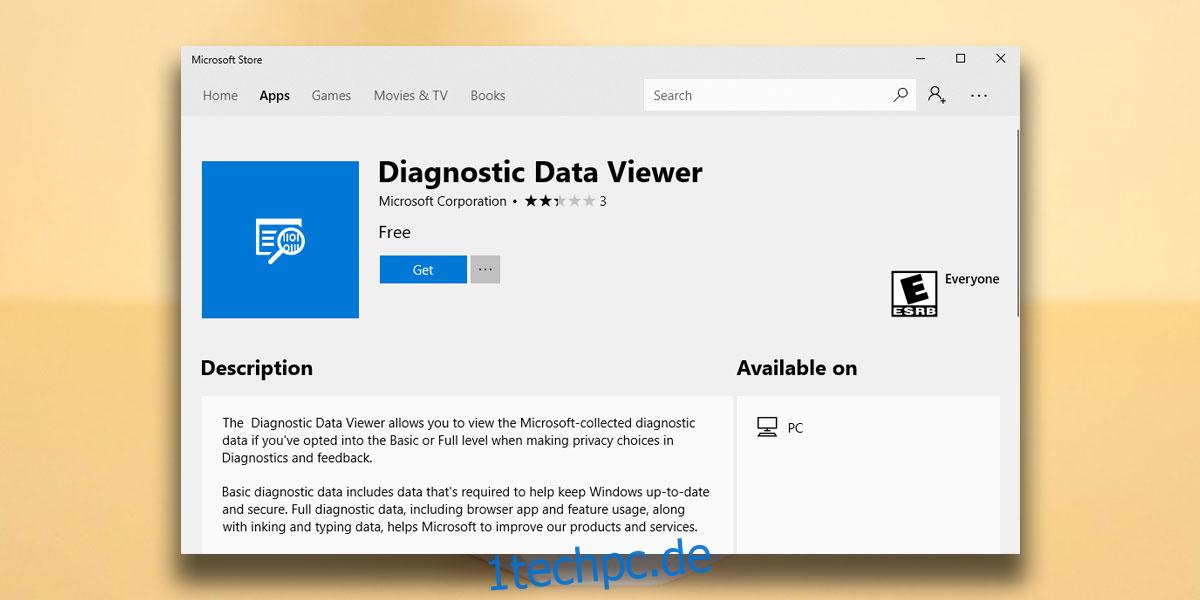Windows 10 sammelt Diagnosedaten von seinen Benutzern. In seinen Anfängen hat Microsoft seine Benutzer für diese Datenerfassungsfunktion angemeldet. Wenn ein Benutzer über die Einstellung stolperte, bemerkte er erst dann, dass seine Daten gesammelt wurden. Die Daten sind nicht persönlich identifizierbar, Microsoft hat sie jedoch nicht im Voraus gesammelt. Dies veranlasste die Benutzer natürlich dazu, die Datenerfassung aus Angst um ihre Privatsphäre zu deaktivieren. Windows 10 fragt jetzt, ob Sie es deaktivieren möchten, wenn Sie das Betriebssystem aktualisieren oder installieren. Für diejenigen, die das Sammeln von Informationen aktivieren, fügt Microsoft eine neue Funktion hinzu, mit der Sie die von Windows 10 gesammelten Diagnoseinformationen anzeigen können.
Diagnoseinformationen anzeigen
Diese neue Funktion funktioniert über eine App namens the Diagnosedaten-Viewer. Sie können die App jetzt aus dem Microsoft Store herunterladen und installieren, sie funktioniert jedoch nur, wenn Sie Windows 10 Insider Build 17083 ausführen. Wenn diese Funktion aktiviert ist, kann sie bis zu 1 GB Speicherplatz beanspruchen.
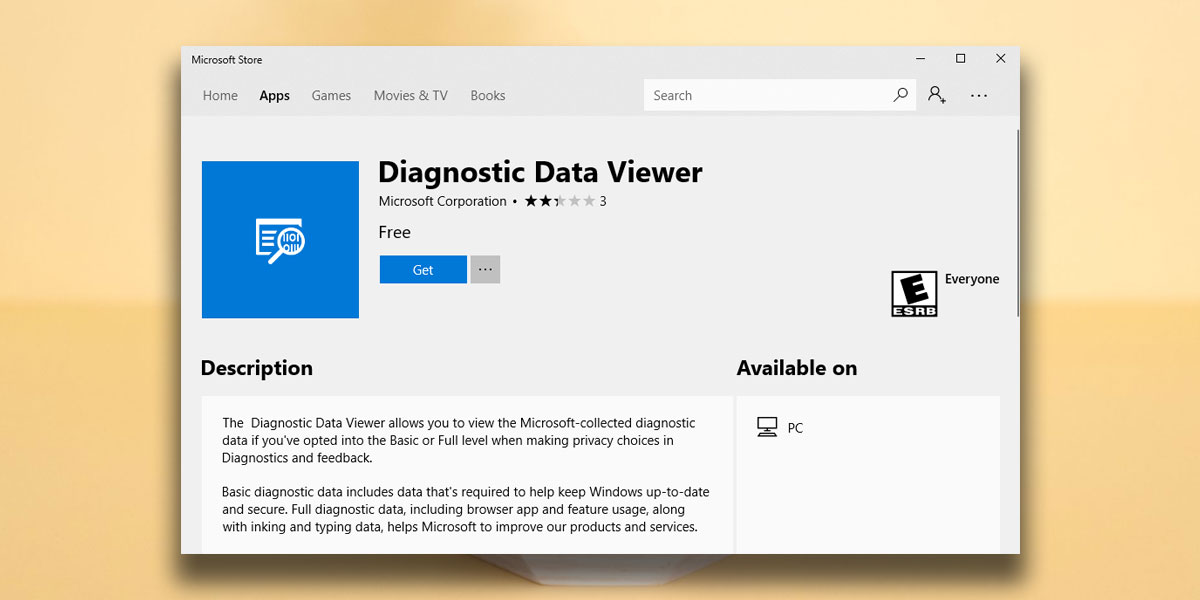
Wenn Sie jedoch Windows 10 Insider Build 17083 ausführen, können Sie die App über den obigen Link installieren. Öffnen Sie alternativ die App „Einstellungen“ und gehen Sie zu „Datenschutz“ > „Diagnose & Feedback“. Scrollen Sie nach unten und klicken Sie auf die Schaltfläche „Diagnostics Data Viewer“. Es öffnet die Microsoft Store-Seite für die Diagnostic Data Viewer-App. Wenn Sie die App bereits installiert haben, wird die App gestartet. Sie können die App auch über die App-Liste des Startmenüs starten.
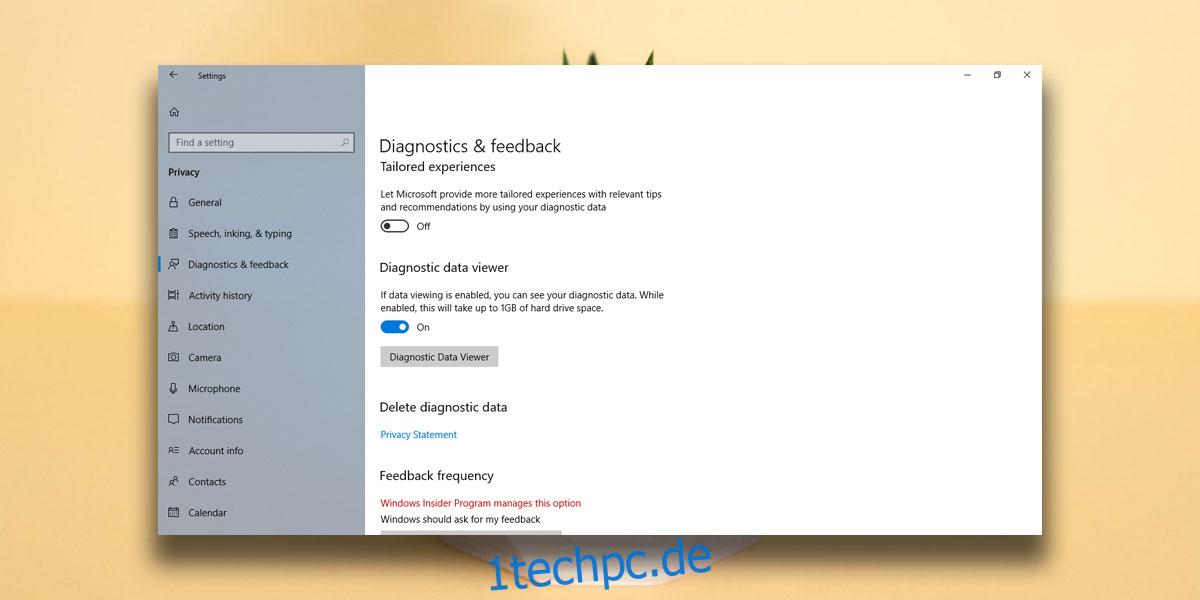
Diagnosedaten-Viewer-App
Die Diagnosedaten-Viewer-App bietet Ihnen einen detaillierten Einblick in die gesammelten Informationen. Sie können sich jedoch grundlegende Informationen anzeigen lassen, indem Sie im App-Menü den Schalter „Nur grundlegende Diagnosen anzeigen“ aktivieren.
Die detaillierten Informationen können nach Kategorien sortiert werden, dh Browserverlauf, Gerätekonnektivität und -konfiguration, Freihandeingabe, Eingabe und Geschwindigkeit der Äußerung sowie Produkt- und Serviceleistung. Die Kategorien geben Ihnen eine Vorstellung davon, welche Art von Informationen Windows 10 sammelt.
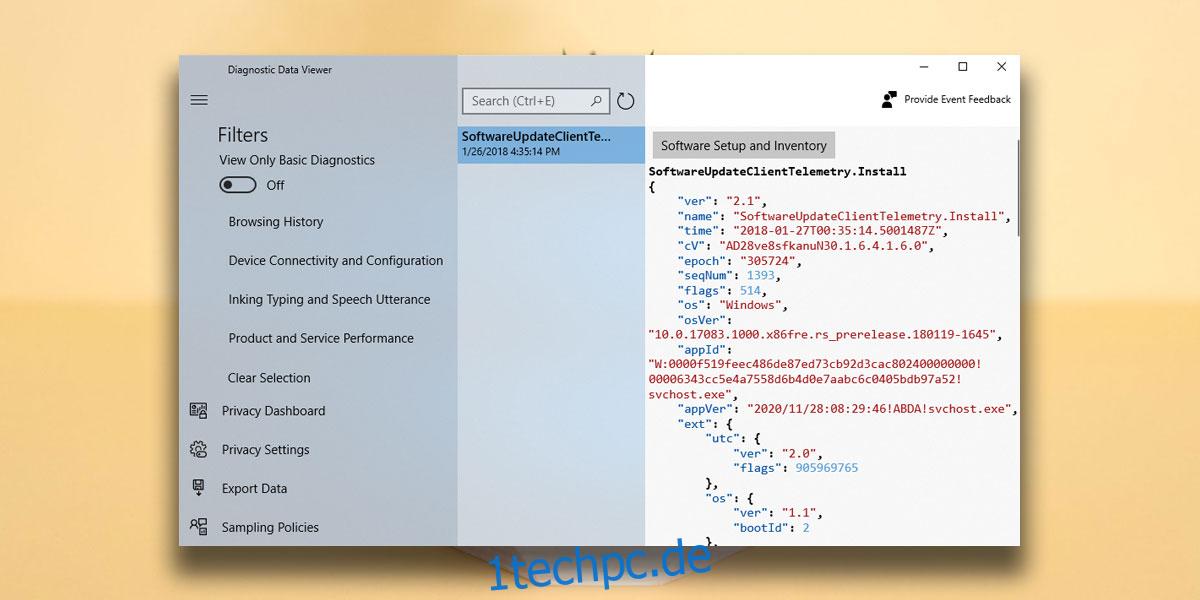
Sie können die Daten exportieren und überprüfen, welche Stichprobenrichtlinien Microsoft beim Sammeln von Daten verwendet. Wenn Sie jemals ändern möchten, wie viele Daten Windows 10 sammeln darf, können Sie in dieser App auf die Schaltfläche Datenschutzeinstellungen klicken, um zum Einstellungsfeld in der App Einstellungen zu springen. Sie können die Daten auch jederzeit löschen, es wird jedoch nur eine lokale Kopie davon gelöscht. Wenn Windows 10 die Informationen bereits an Microsoft gesendet hat, werden sie nicht aus der Datenbank des Unternehmens gelöscht.
Wir sollten erwähnen, dass die Daten, die Windows 10 sammelt, nicht auf einen bestimmten Benutzer zurückgeführt werden können. Die Daten, z. B. die Freihand- und Tippdaten, werden verwendet, um die Freihandfunktion in Windows 10 zu verbessern. Andere Systemdaten helfen Microsoft, nützliche Informationen wie eine App-Kompatibilitätsliste für Windows 10 zu generieren. Es ist nicht alles schlecht.